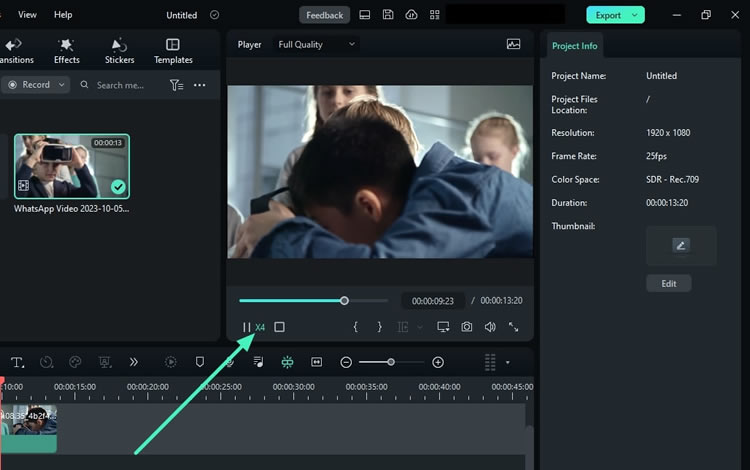คิดให้ใหญ่ขึ้นจากคู่มือผู้ใช้ Filmora
-
ข้อกำหนดความต้องการของระบบ
-
คุณสมบัติใหม่
-
คุณสมบัติเอไอ
-
เริ่มต้นเลย
-
การสร้างโครงการ
-
การสร้างโครงการใหม่
-
-
การนำเข้าและการบันทึก
-
กำลังนำเข้า
-
การบันทึก
-
-
สื่อสำหรับการใช้งาน
-
คู่มือเสียง
-
-
การแก้ไข
-
การแก้ไขวิดีโอ
-
การแก้ไขเสียง
-
แก้ไขสี
-
-
ข้อความและคำบรรยาย
-
ข้อความและชื่อเรื่อง
-
-
ภาพเคลื่อนไหวและคีย์เฟรม
-
เอฟเฟกต์และการเปลี่ยนภาพ
-
เอฟเฟกต์วิดีโอ
-
การเปลี่ยนผ่าน
-
-
สติ๊กเกอร์
-
การส่งออกและการสำรองข้อมูลบนคลาวด์
-
กำลังส่งออก
-
การสำรองข้อมูลบนคลาวด์
-
-
การทำงานร่วมกัน Win
-
การปรับปรุงประสิทธิภาพและการแก้ไขปัญหา
ทางลัดความเร็วในการเล่นสำหรับ Windows
หากคุณต้องการใช้อย่างอื่นที่ไม่ใช่เคอร์เซอร์เพื่อเปลี่ยนความเร็วในการเล่นวิดีโอ Filmora มีการอัปเกรดที่สมบูรณ์แบบสำหรับคุณ การอัปเดตล่าสุดใน Filmora มีทางลัดที่คุณสามารถใช้งานเพื่อแก้ไข และควบคุมความเร็วในการเล่นวิดีโอของคุณ หากต้องการสำรวจเพิ่มเติมเกี่ยวกับทางลัดเหล่านี้ ต่อไปนี้ เป็นคำแนะนำโดยละเอียด:
การใช้งานทางลัดเพื่อปรับเปลี่ยนความเร็วในการเล่น
การเปลี่ยนความเร็วของวิดีโอของคุณเพียงแค่คลิกเดียว คำแนะนำทีละขั้นตอนในการเปลี่ยนความเร็วในการเล่นวิดีโอ:
ขั้นตอนที่ 1: ดาวน์โหลด Filmora และเริ่มต้นโปรเจ็กต์ใหม่
หากต้องการใช้งานฟังก์ชันนี้ ให้ดาวน์โหลด Filmora บนพีซีของคุณแล้วเริ่มต้นใช้งาน หลังจากเข้าสู่ระบบแล้ว ให้ไปที่แผงด้านซ้ายแล้วเลือก "สร้างโปรเจ็กต์" จากตัวเลือกที่กำหนด ไปที่แท็บ "โปรเจ็กต์ใหม่" เพื่อเริ่มสร้างหรือแก้ไข
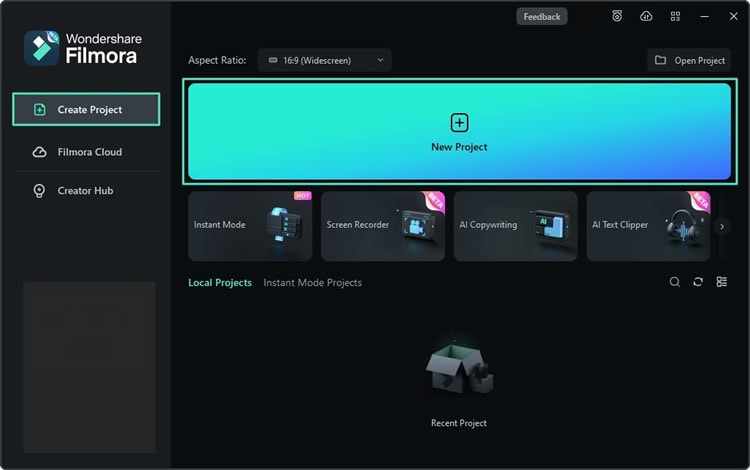
ขั้นตอนที่ 2: นำเข้าคลิป และวางลงในไทม์ไลน์
เมื่ออยู่ในหน้าต่างแก้ไขของ Filmora ให้ไปที่แถบเครื่องมือด้านบน คลิก "ไฟล์" เลือก "นำเข้า" จากเมนูตัวเลือก แล้วนำเข้าคลิปสื่อของคุณ หลังจากนั้น วางเคอร์เซอร์บนวิดีโอในไทม์ไลน์ นำมาบนไทม์ไลน์ แล้วปล่อยบนแทร็ก
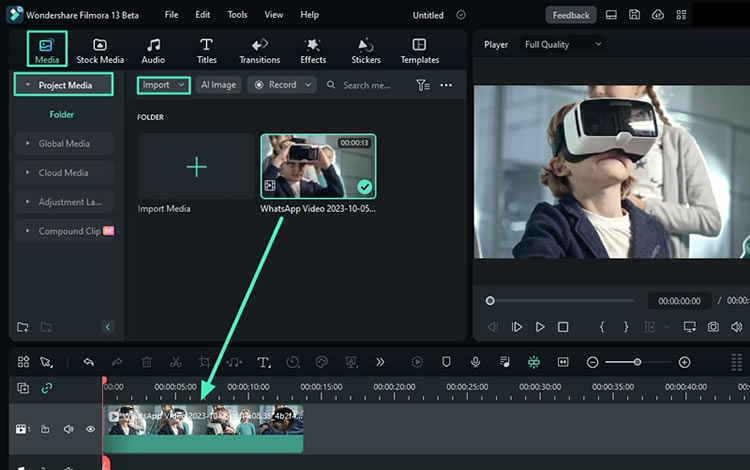
ขั้นตอนที่ 3: ย้อนกลับวิดีโอ
หากต้องการย้อนกลับวิดีโอในไทม์ไลน์ ผู้ใช้งานต้องกดปุ่ม "J" บนแป้นพิมพ์ ช่วงความเร็วในการเล่นสำหรับการย้อนกลับวิดีโอคือตั้งแต่ - x1 ถึง - x32
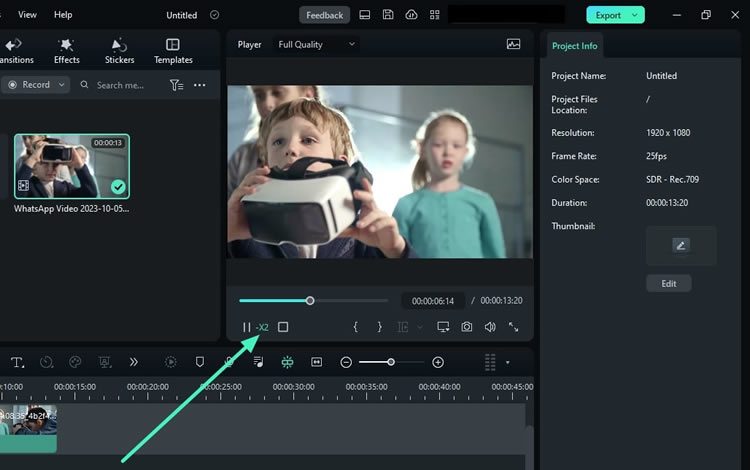
ขั้นตอนที่ 4: หยุดวิดีโอชั่วคราว
คุณต้องหยุดวิดีโอหลายครั้งในขณะที่แก้ไขในไทม์ไลน์ และบางครั้ง การจะเข้าถึงตัวเลือกหยุดชั่วคราวอาจต้องใช้เวลา หากต้องการเร่งความเร็ว ให้แตะปุ่ม "K" บนแป้นพิมพ์ และวิดีโอของคุณจะหยุดชั่วคราว
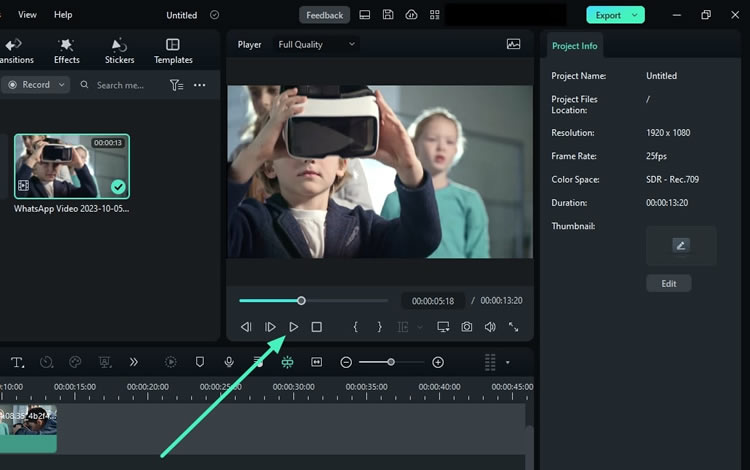
ขั้นตอนที่ 5: ฟอร์เวิร์ดวิดีโอ
หากต้องการดูวิดีโอต่อในไทม์ไลน์ ให้วางนิ้วบนแป้น "L" ของแป้นพิมพ์แล้วแตะซ้ำๆ จนกว่าจะถึงความเร็วที่ต้องการ ช่วงความเร็วในการเล่นสำหรับการส่งต่อวิดีโอใน Filmora คือตั้งแต่ 2x ถึง 32x